כיצד להסיר הוסף למועדפים מתפריט ההקשר ב-Windows 11
אתה יכול להסיר את הוסף למועדפים פריט מתפריט ההקשר ב-Windows 11 אם אינך מוצא שימוש בתכונה זו. קטע המועדפים הוצג לראשונה ב-build build 22593. שם, מיקרוסופט שינתה את השם גישה מהירה ל בית במיקום האתחול של סייר הקבצים. מקטע הקבצים המוצמדים יהפוך ל"מועדפים".
פרסומת
השם החדש תואם את מה שיש ל-OneDrive ול-Microsoft Office, והוא פחות מבלבל את משתמש הקצה. אגב, שם הגישה המהירה משמש כעת במקום "תיקיות תכופות", אך הקטע עצמו שומר על הפונקציונליות שלו.
אז אם אתה מפעיל את Windows 11 גרסה 22H2, סייר הקבצים נראה כך:

💡 אתה תמיד יכול לבדוק את גרסת Windows שלך על ידי לחיצה לנצח + ר והקלדה winver בתוך ה לָרוּץ קופסא.
הוסף או הסר מועדפים מהבית בסייר הקבצים של Windows 11
- לִפְתוֹחַ סייר קבצים (לנצח + ה) ונווט אל התיקיה המאחסנת את הקבצים שלך.
- בחר קובץ אחד או יותר שברצונך להוסיף.
- לחץ לחיצה ימנית על הקבצים שנבחרו ובחר הוסף למועדפים מתפריט ההקשר. הקבצים יוצמדו כעת לקטע המתאים ב- בית תיקייה.

- כדי להסיר קובץ מ מועדפים, פתח את ה בית תיקייה.
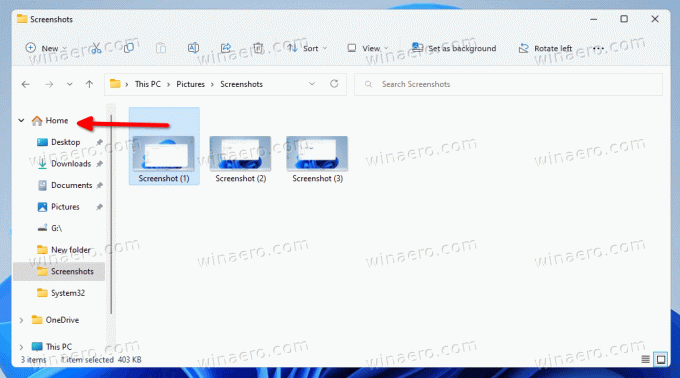
- בחר קובץ אחד או יותר תחת מועדפים.
- לחץ לחיצה ימנית על הבחירה ובחר הסר מהמועדפים.
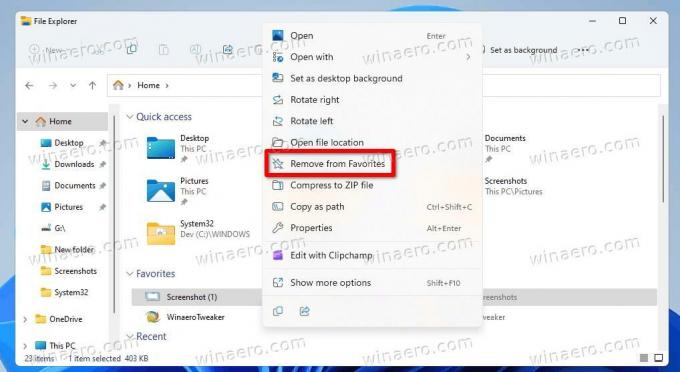
בוצע. קבצים המוצמדים למועדפים ניתנים לחיפוש באמצעות תיבת החיפוש בסייר. זה עובד גם עבור קבצים שאינם מאוחסנים באופן מקומי. לְמָשָׁל. אתה יכול למצוא במהירות קובץ ב-OneDrive, או קבצי Office שעמיתים או חברים ששותפו איתך. אתה יכול להוסיף או להסיר כל קובץ ל- מועדפים חלק בתיקיית הבית בסייר הקבצים.
עם זאת, חלק מהמשתמשים לא אוהבים את הרעיון של מועדפים בתיקיית "בית", כך שהם אף פעם לא משתמשים בו. עבורם, ה הוסף למועדפים תפריט ההקשר נראה מיותר. אם אתה חולק נקודת מבט זו, ייתכן שתרצה להסיר אותה.
הדרך הקלה ביותר להסיר הוסף למועדפים מתפריט סייר הקבצים הוא להחיל תיקון רישום. אם אתה לא אוהב את הרעיון לערוך את הרישום באופן ידני, אז אתה יכול להוריד קבצי REG מוכנים לשימוש. הקישור נמצא בפרק הבא.
הסר הוסף למועדפים מתפריט ההקשר
- לחץ לחיצה ימנית על הַתחָלָה לחצן ובחר לָרוּץ מהתפריט.
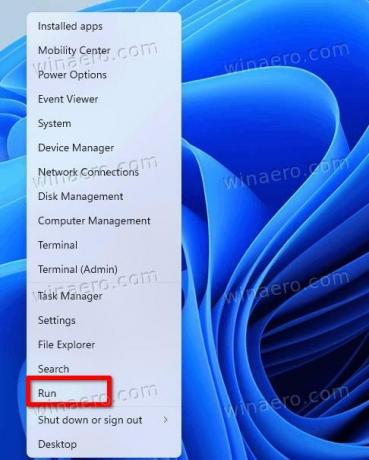
- להיכנס
regeditבתוך ה לָרוּץ תיבת דו-שיח ולחץ להיכנס.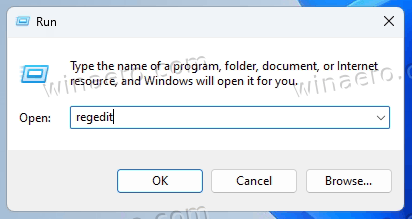
- כעת, עבור אל המקש הבא בצד שמאל:
HKEY_CLASSES_ROOT\*\shell\pintohomefile.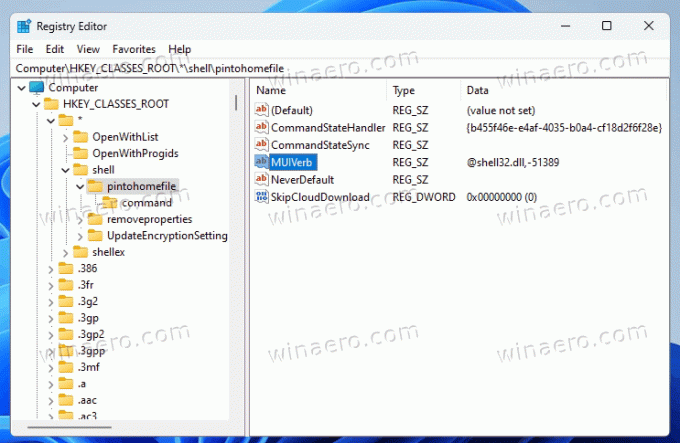
- לחץ לחיצה ימנית על pintohomefile מקש משמאל ובחר חָדָשׁ > ערך מחרוזת מהתפריט.
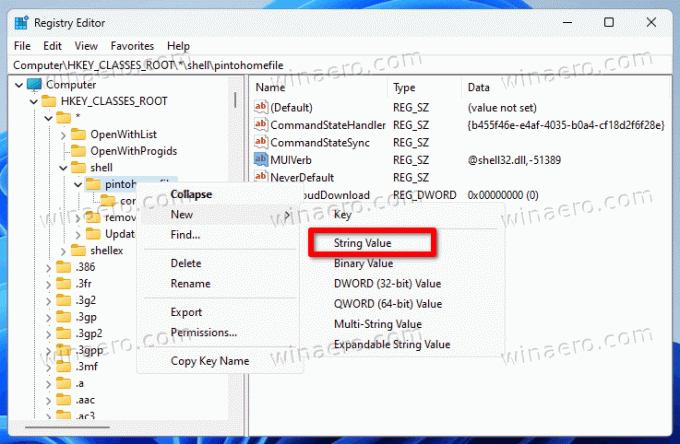
- תן שם לערך החדש בתור ProgrammaticAccessOnly, והכה להיכנס. השאר את נתוני הערך שלו לא מוגדרים (ריקים).
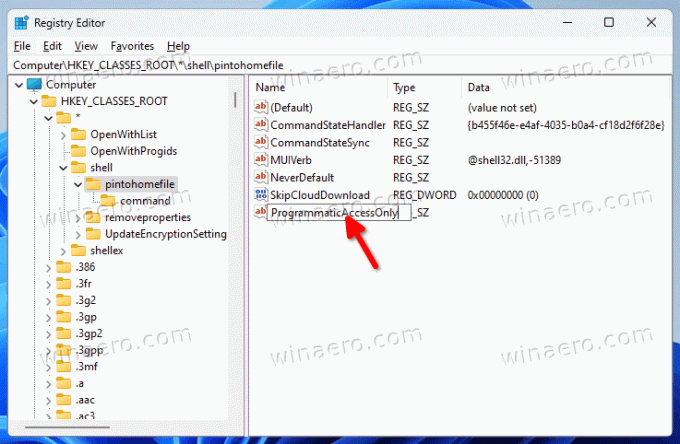
הסרת בהצלחה את הוסף למועדפים ערך מתוך תפריט לחיצה ימנית של סייר הקבצים.

בכל רגע לאחר מכן, אתה יכול למחוק את ProgrammaticAccessOnly ערך מהרישום כדי לשחזר את הערך המוסתר בתפריט ההקשר.
איך זה עובד
ה ProgrammaticAccessOnly value היא אפשרות רישום מיוחדת שתוכל לציין עבור כל ערך בתפריט ההקשר. זה אמנם מסתיר את הפריט מהתפריט עבור המשתמש, אבל לא מונע מאפליקציות לגשת אליו.
זוהי דרך נוחה להתאים אישית תפריטים ב-Windows. בניגוד להסרה ישירה של מפתחות הרישום, זה מאפשר לך להסתיר כל מה שתרצה, מבלי לשבור את הפונקציונליות של אפליקציות שעשויות להסתמך על הפקודות שאתה מסתיר.
כפי שהובטח, הנה קבצי REG כדי לחסוך לך זמן.
הורד קבצי REG
הורד את ארכיון ה-ZIP עם שני קבצי REG מ הקישור הזה. חלץ אותו לכל תיקיה שתבחר.
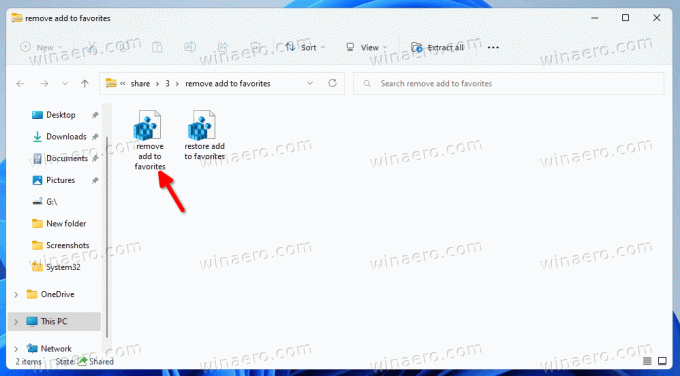
כעת, פתח את הקובץ הסר הוסף ל- Favorites.reg. אם אתה רואה את בקרת חשבון משתמש הנחיה, לחץ על כן בדיאלוג שלו. לאחר מכן, ההוספה למועדפים תימחק מתפריט ההקשר.
הערה: אם הלחצן כן אפור או חסר בהנחיית UAC, בדוק הפתרון הזה.
כדי לשחזר אותו בכל רגע לאחר מכן, השתמש בקובץ ביטול tweak, שחזור הוסף ל- Favorites.reg. זה יוסיף את הפקודה בחזרה.
זהו זה.
אם אתה אוהב את המאמר הזה, אנא שתף אותו באמצעות הכפתורים למטה. זה לא ייקח ממך הרבה, אבל זה יעזור לנו לצמוח. תודה על תמיכתך!
